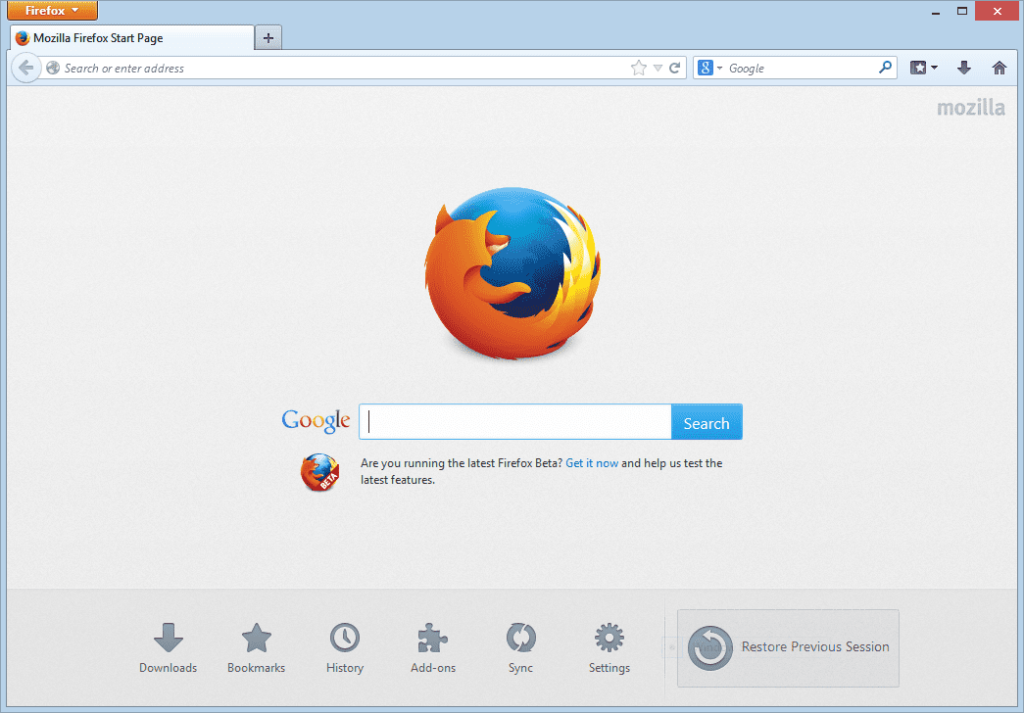
Firefox je zabezpečený prohlížeč a je základem prohlížeče Tor zaměřeného na ochranu osobních údajů. V závislosti na požadované úrovni zabezpečení budete muset Firefox uzamknout. Konfigurace je hračka, takže získání požadovaného zabezpečeného prohlížeče netrvá dlouho. Nejprve postupujte podle těchto doporučených postupů zabezpečení Firefoxu.
Povolit Nesledovat
První a nejzákladnější věcí, kterou můžete udělat, je aktivovat ochranu Do Not Track zabudovanou ve Firefoxu. Do Not Track je dobrý, ale není spolehlivý. Mnoho webů, včetně těch škodlivých, to ignoruje. Přesto je dobré mít ve výchozím nastavení povoleno.
-
Otevřete Firefox a vyberte hlavní menu ikona v pravém horním rohu obrazovky.
-
Vybrat Předvolby.
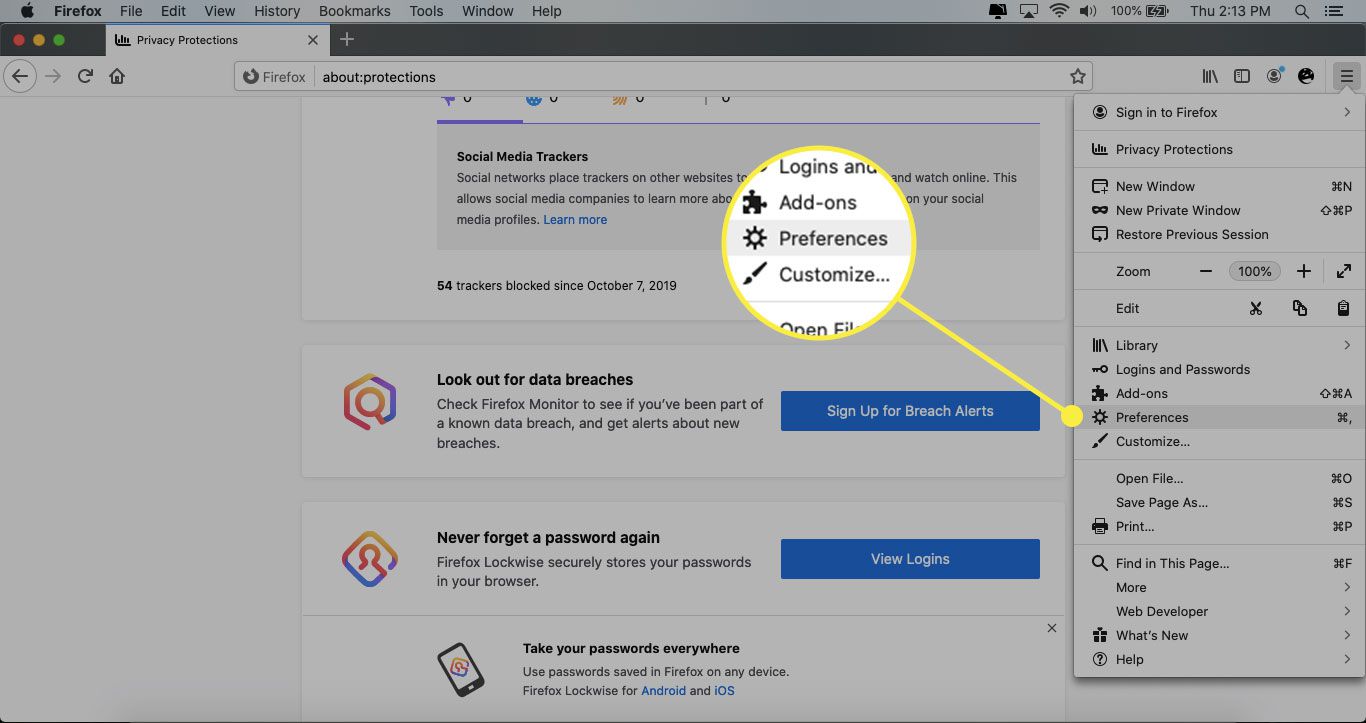
-
Přejděte na levý panel a vyberte Ochrana osobních údajů a zabezpečení.
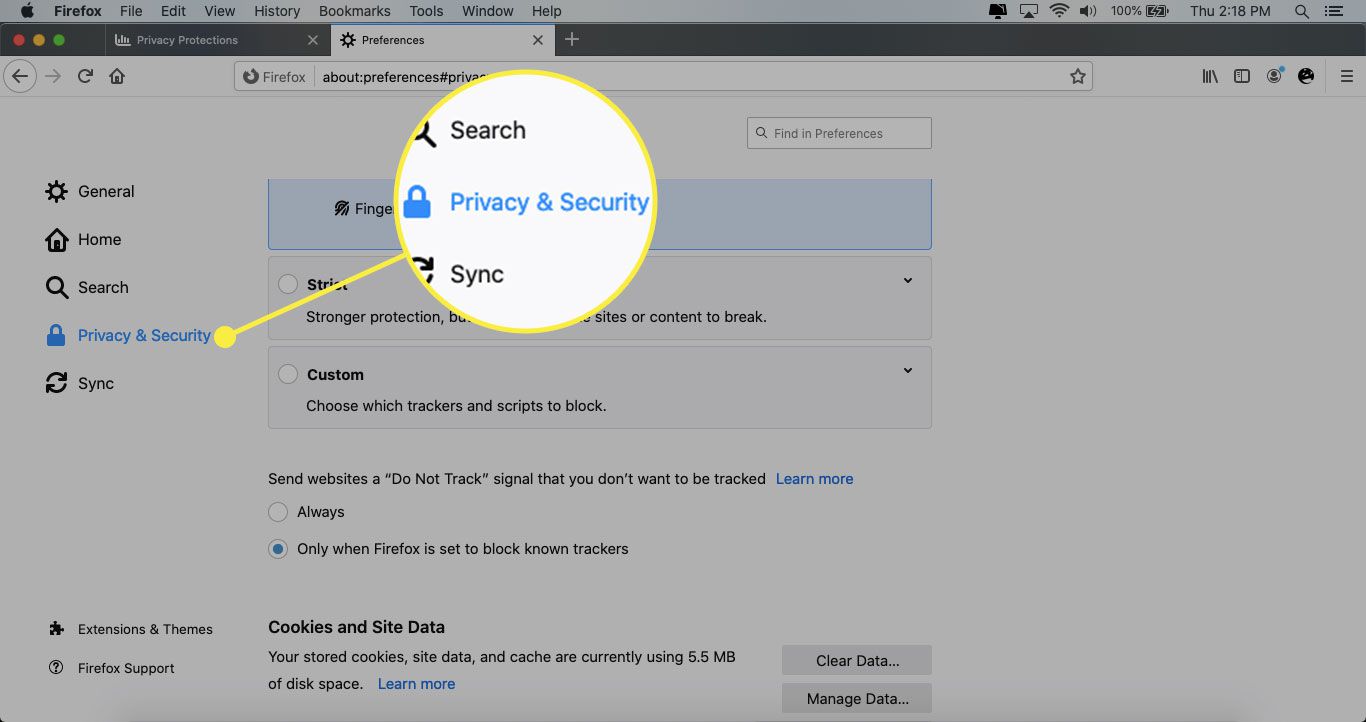
-
V Pošlete webům signál „Nesledovat“ části, vyberte Vždy.
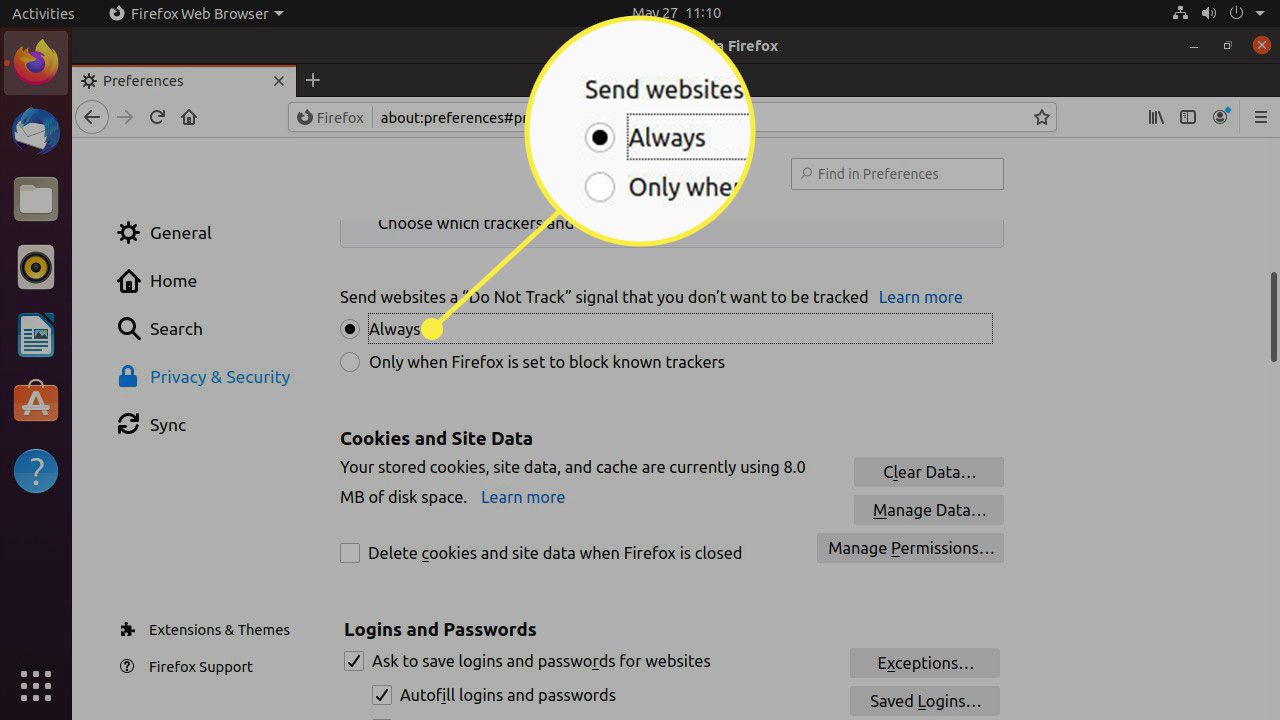
Zvyšte svoji ochranu proti sledování
Nejnovější verze Firefoxu obsahují integrovanou ochranu sledování. Standardní ochrana poskytovaná Firefoxem je dobrá, ale můžete ji udělat ještě o krok dále.
-
Přejít na hlavní menu a vyberte Předvolby.
-
Přejít na Ochrana osobních údajů a zabezpečení kartu a poté přejděte na ikonu Vylepšená ochrana proti sledování sekce. Firefox je ve výchozím nastavení nastaven na standardní ochranu.
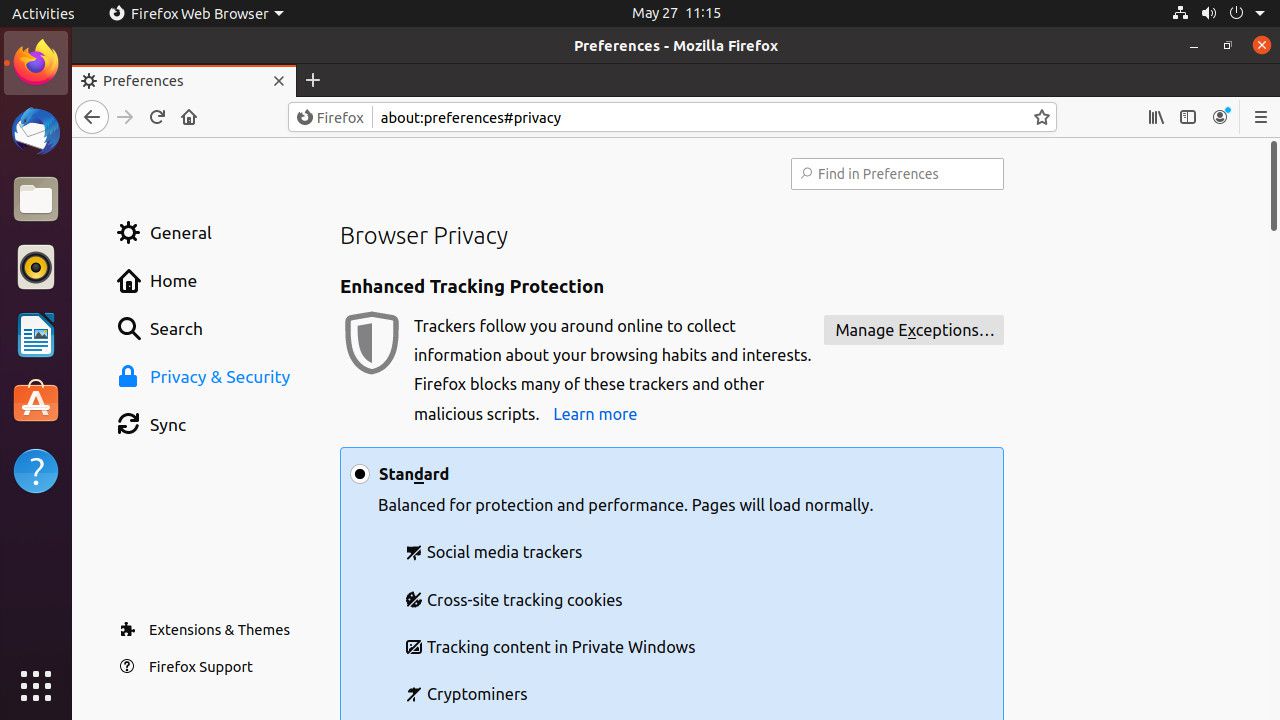
-
Chcete-li mít větší kontrolu, přejděte dolů a vyberte Zvyk. The Soubory cookie, Sledování obsahu, Kryptominery, a Otisky prstů ve výchozím nastavení jsou zaškrtnutá políčka. Nechte tyto vybrané.
-
Vybrat Soubory cookie šipku rozevíracího seznamu a poté vyberte Všechny soubory cookie třetích stran. Tato možnost vás varuje, že některé weby se mohou poškodit, ale jedná se o vzácný případ.
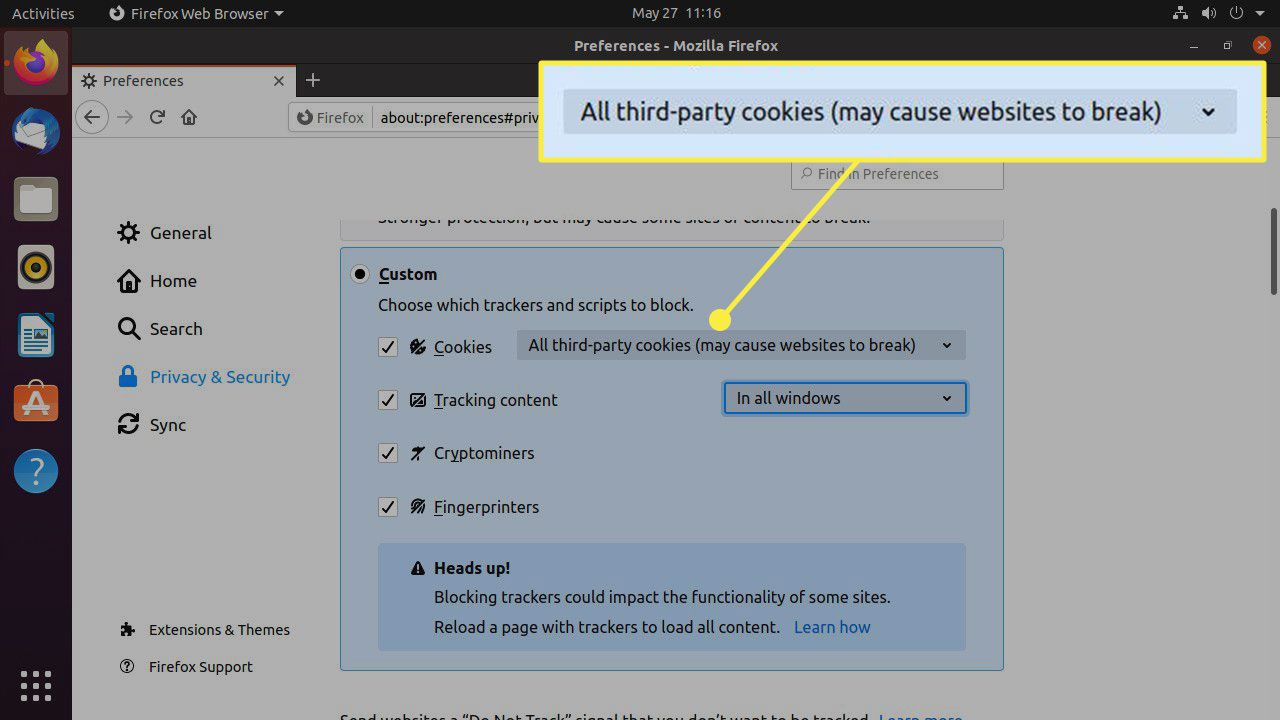
-
Vybrat Sledování obsahu šipku rozevíracího seznamu a poté vyberte Ve všech oknech.
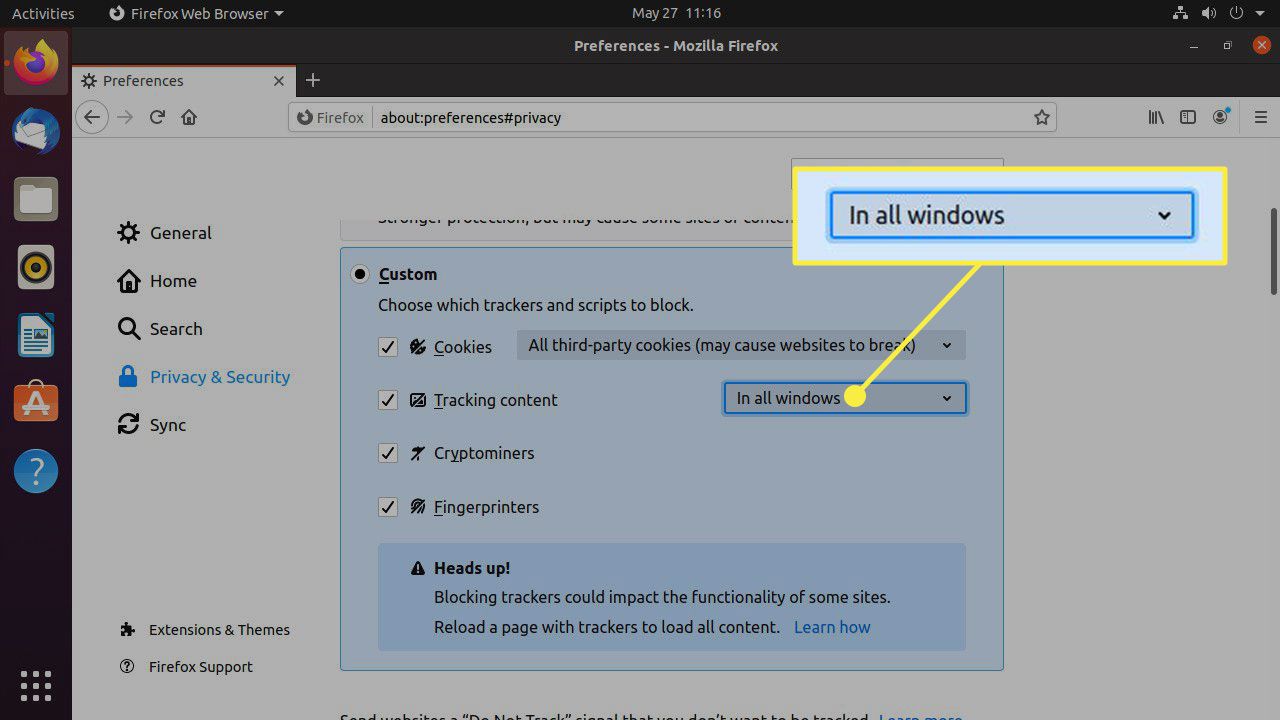
Nainstalujte doplňky
V minulosti se k cílení na Firefox používaly škodlivé doplňky. Nyní existují fantastické bezpečnostní doplňky, které mají vliv na zachování bezpečnosti prohlížeče.
-
Otevřete hlavní nabídku a vyberte Doplňky.
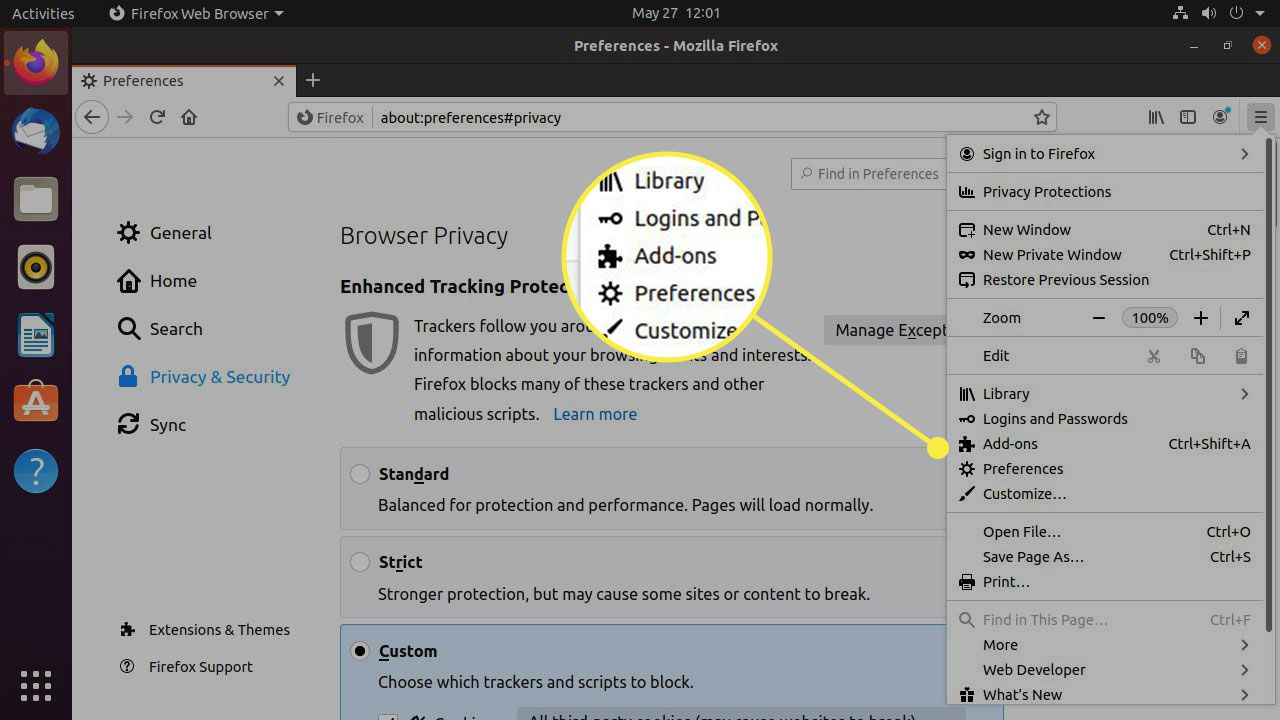
-
Z Správce doplňků přejděte na stránku Najít další doplňky a zadejte HTTPS všude.
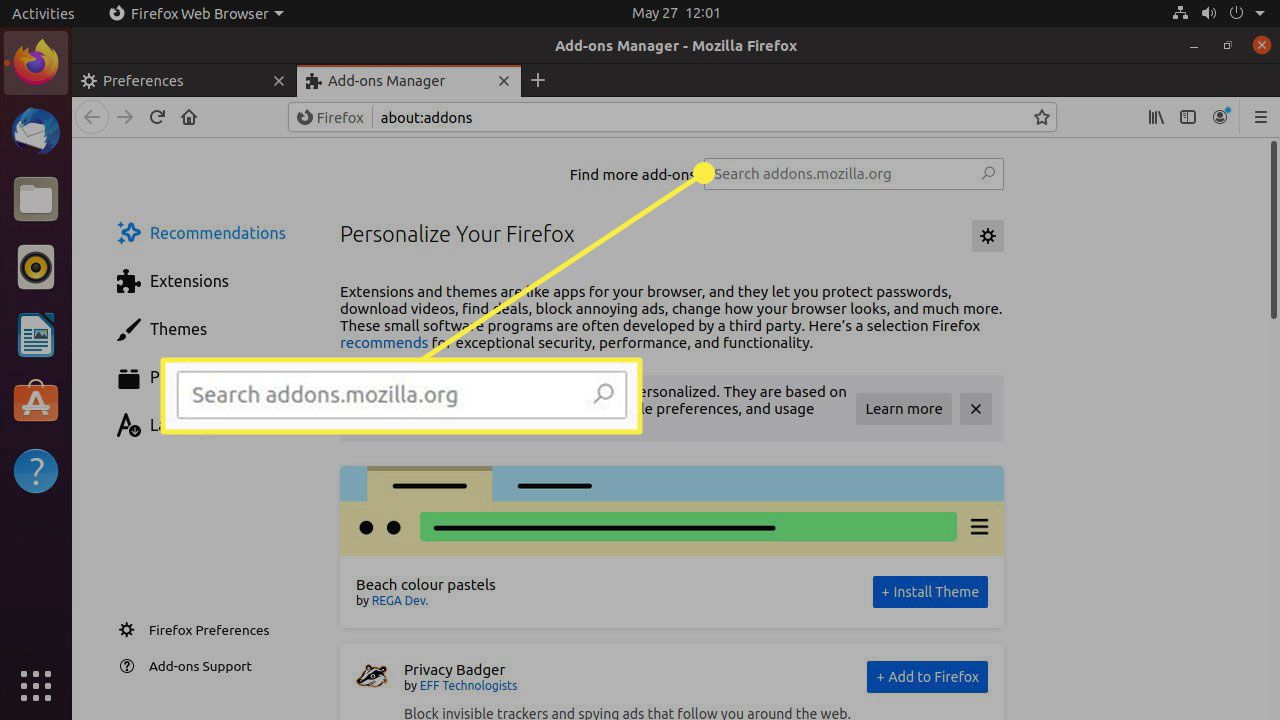
-
V Výsledky vyhledávání části, vyberte HTTPS všude.
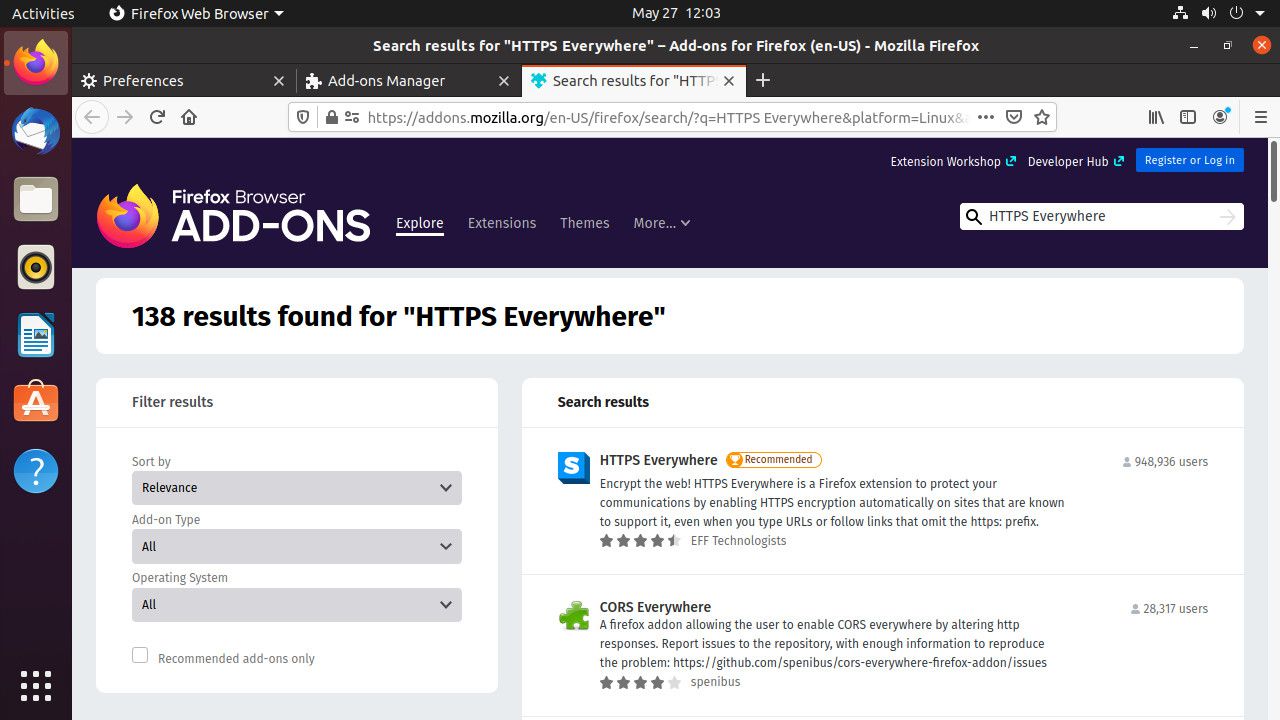
-
V HTTPS všude části, vyberte Přidat do Firefoxu.
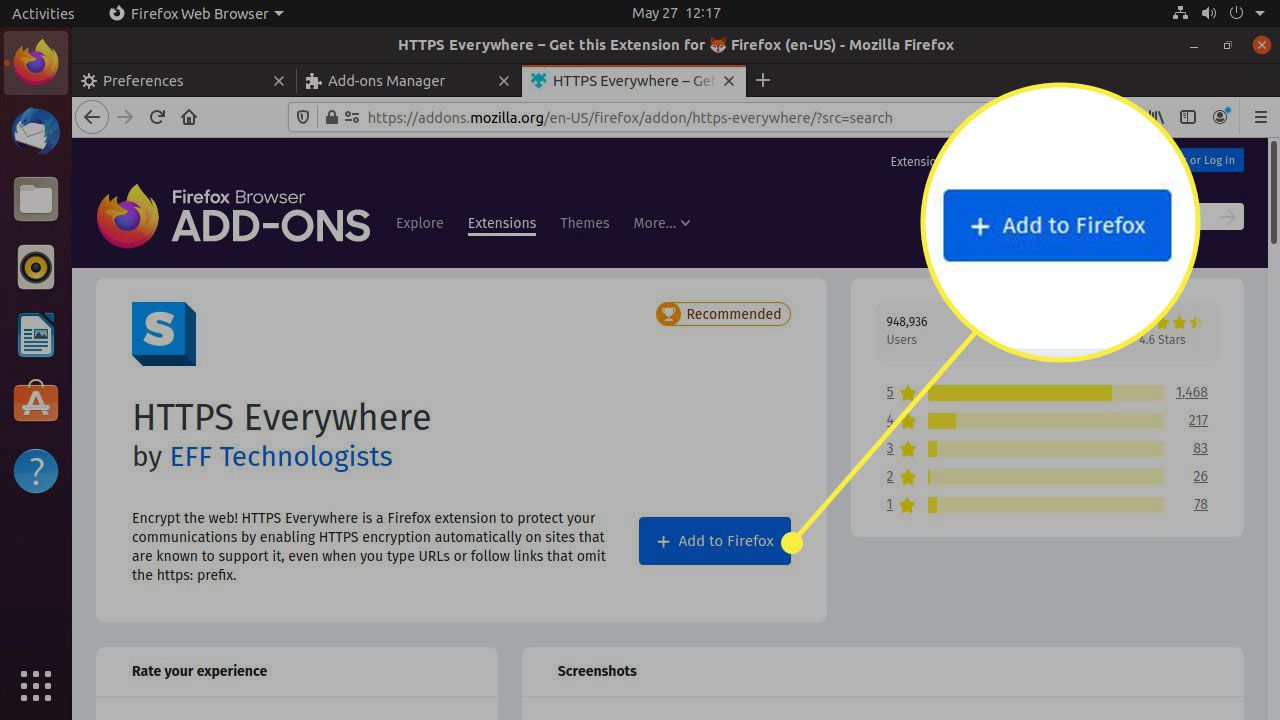
-
Po zobrazení výzvy k potvrzení instalace doplňku vyberte Přidat.
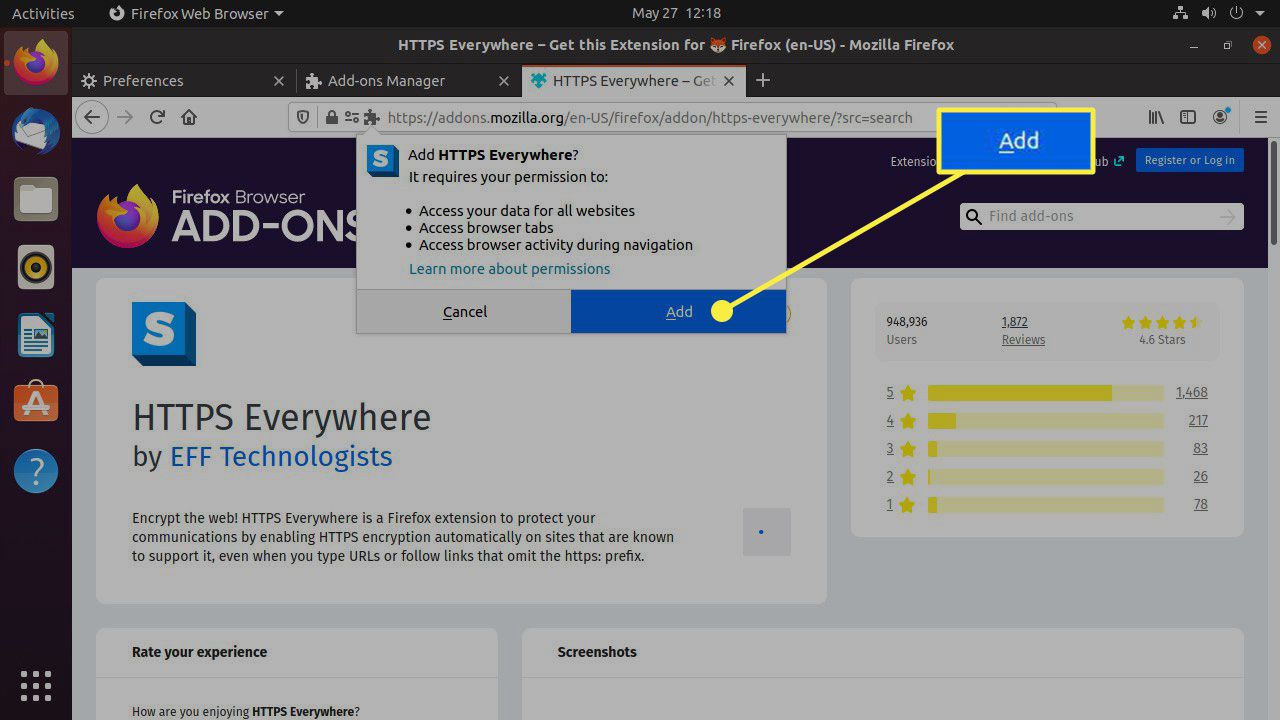
-
Firefox instaluje HTTPS všude. Doplněk automaticky přesměrovává na šifrovanou verzi webu, pokud je k dispozici.
Chcete-li se chránit, můžete nainstalovat další doporučené doplňky. Proces je stejný, jak je uvedeno výše. Opakujte kroky pro každý z následujících doplňků:
- Badger na ochranu soukromí: Privacy Badger sleduje weby, které procházíte, na všechny, které vás sledují, a blokuje tyto weby.
- uBlock Origin: uBlock Origin je výkonný doplněk adblockeru.
- NoScript: NoScript brání prohlížeči v spuštění potenciálně škodlivého JavaScriptu.
- Automatické mazání souborů cookie: Automatické mazání souborů cookie automaticky odstraní soubory cookie uložené na kartě procházení, jakmile ji zavřete.
- Decentraleyes: Decentraleyes brání sledování prostřednictvím sítí pro doručování obsahu (CDN).
Povolit kontejnery
Záložky kontejneru Firefoxu rozdělují vaše procházení, aby vás soubory cookie a sledovače nesledovaly mezi weby. Tuto funkci vytvořila Mozilla, tvůrci Firefoxu, a pomáhá obsahovat invazivní stránky.
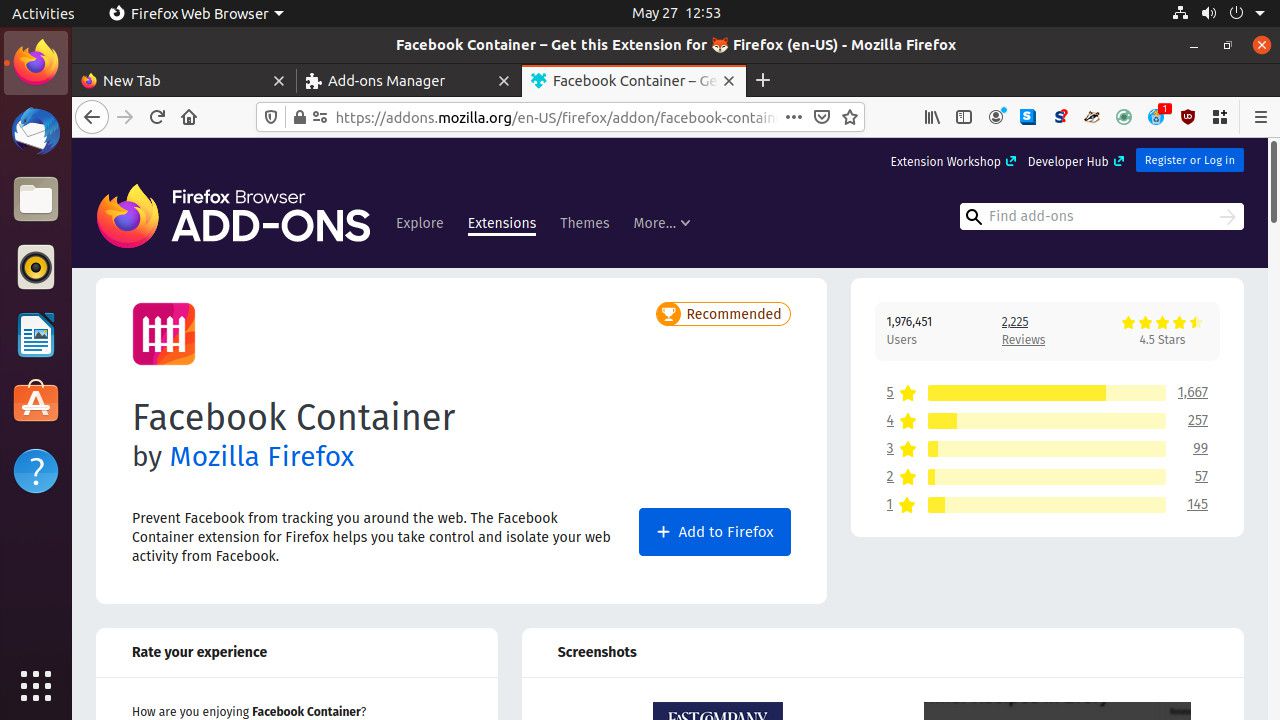
Změňte své hledání
Firefox nabízí výběr vyhledávačů. Pokud se vám nelíbí výchozí vyhledávač, můžete jej změnit takto:
-
Otevři hlavní menu a vyberte Předvolby.
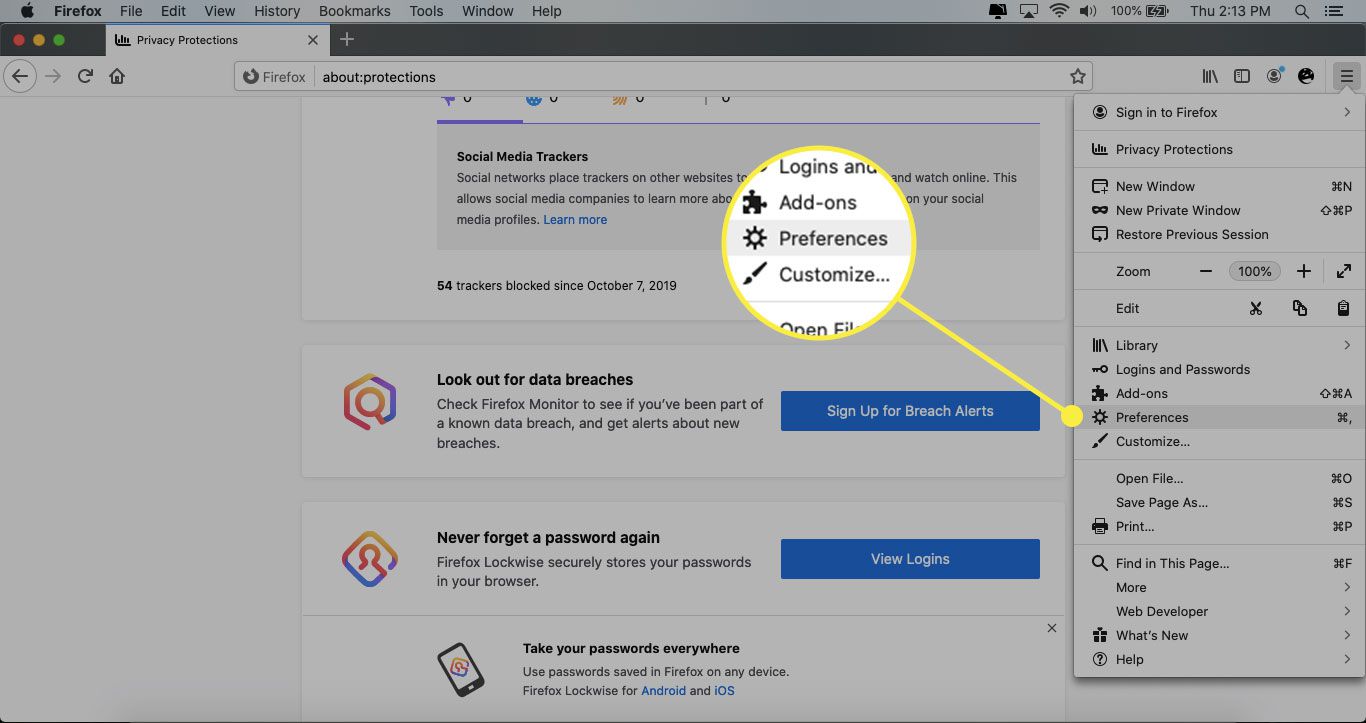
-
Přejděte na levý panel a vyberte Vyhledávání.
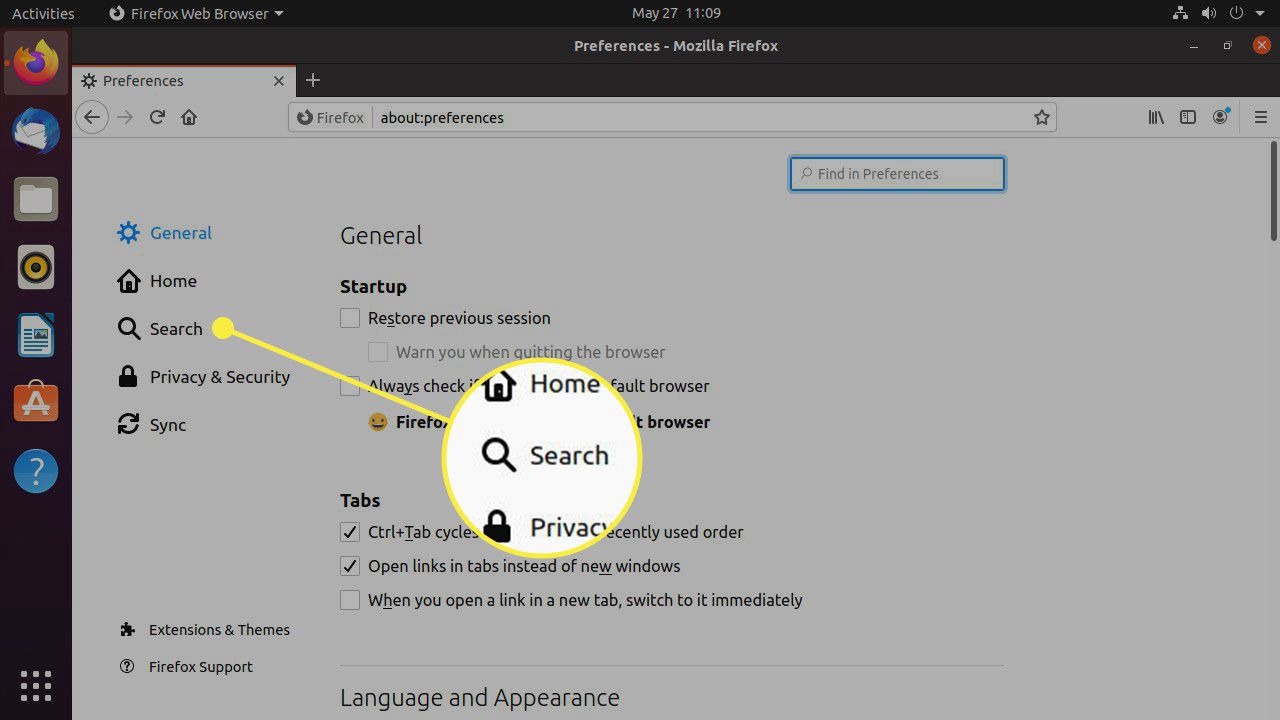
-
Přejděte dolů na Výchozí vyhledávač a vyberte rozevírací nabídku a vyberte nový vyhledávač. Z výchozích možností DuckDuckGo je nejbezpečnější a nejzajímavější.
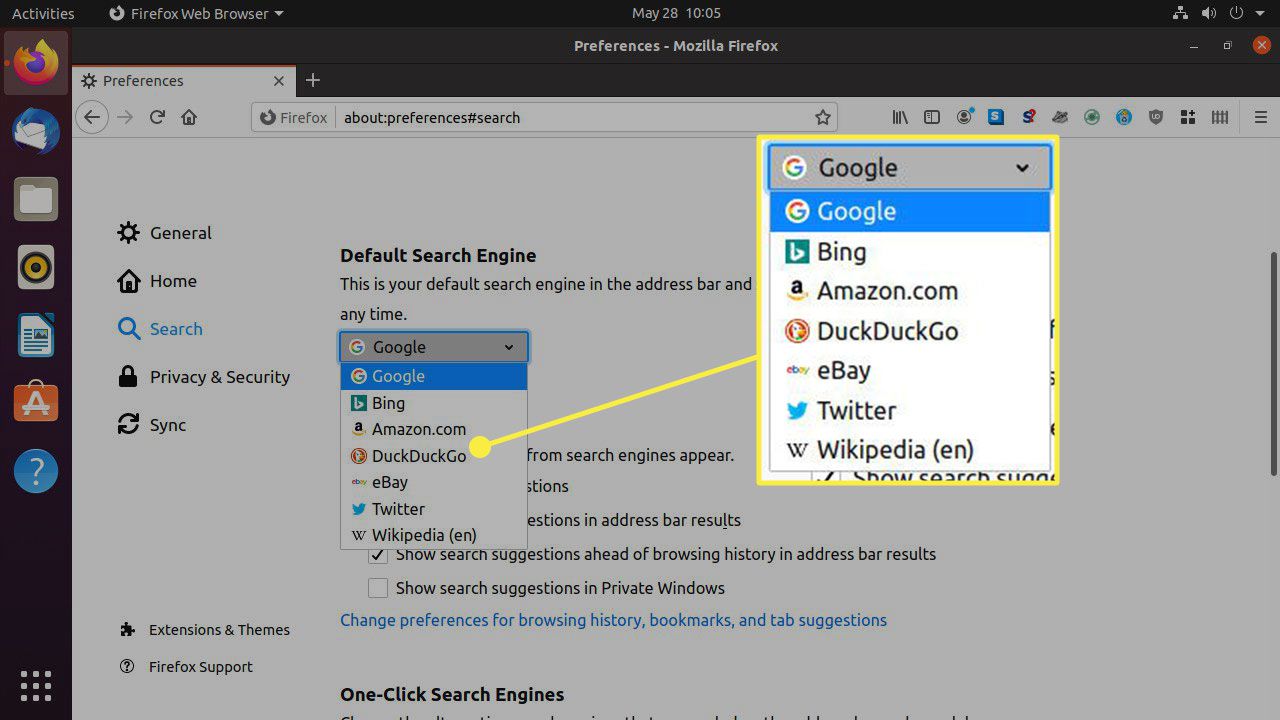
Poté, co nastavíte výchozí vyhledávač, procházejí vyhledávací dotazy prostřednictvím adresního řádku a nových karet tímto vyhledávačem. Existují další možnosti, které můžete získat prostřednictvím doplňků. Několik dobrých možností je:
- Úvodní stránka: Soukromý vyhledávač, který vás nesleduje.
- Ecosia: Mírně soukromý motor, který využívá své zisky k výsadbě stromů.